Rumah >Tutorial perisian >Perisian komputer >Kaedah tutorial untuk menyembunyikan Persamaan selepas formula MathType
Kaedah tutorial untuk menyembunyikan Persamaan selepas formula MathType
- WBOYWBOYWBOYWBOYWBOYWBOYWBOYWBOYWBOYWBOYWBOYWBOYWBke hadapan
- 2024-04-16 20:16:51874semak imbas
Panduan untuk membuka kunci semua kemahiran Winter Rhapsody, editor PHP Strawberry mendedahkan rahsianya! Permainan simulasi plot watak ini berdasarkan cerita bandar kecil dan menggabungkan unsur Jepun. Pemain akan menghadapi pelbagai cabaran penyelesaian teka-teki yang mendalam, dan kemahiran operasi adalah penting. Permainan ini penuh dengan ciri yang menarik dan menyediakan kemahiran yang kaya untuk dimainkan. Buka kunci semua kemahiran untuk pengalaman permainan yang lebih komprehensif!

1. Selepas membuka fail Word, pilih [Sisipkan] - [Petikan] - [Kapsyen] dalam menu Word. (Operasi ini dalam Word 2003, Word 2007 dan versi yang lebih baru secara langsung dalam [Rujukan]).
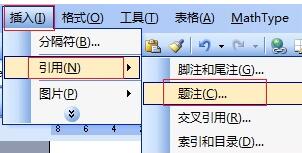
2. Dalam kotak dialog [Kapsyen] yang muncul, klik butang [Automatically Insert Caption] di sudut kiri bawah kotak dialog.
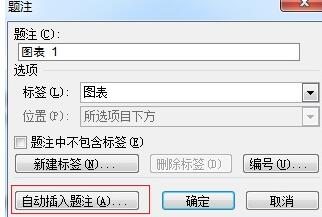
3 Dalam kotak dialog [Automatically Insert Caption], buka item MathType dan keluarkan tanda semak sebelumnya Selepas mengalih keluar tanda semak, menu fungsi di bawah akan menjadi kelabu dan tidak tersedia. 】Itu sahaja.
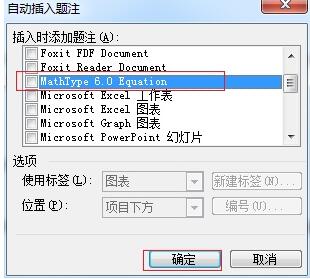
Petua: Proses operasi ini selesai dalam halaman Word, bukan dalam MathType, dan masalah ini berlaku bukan kerana masalah dengan perisian MathType, tetapi kerana ia ditetapkan dalam kapsyen Word, jadi Hanya perlu membatalkan tetapan ini.
Atas ialah kandungan terperinci Kaedah tutorial untuk menyembunyikan Persamaan selepas formula MathType. Untuk maklumat lanjut, sila ikut artikel berkaitan lain di laman web China PHP!
Artikel berkaitan
Lihat lagi- Bagaimana untuk melihat permainan tersembunyi di Steam
- Bagaimana untuk menggunakan perisian yang sesuai untuk membuka fail dll pada komputer win10?
- Bagaimana untuk menetapkan kata laluan akaun yang disimpan dan melihat kata laluan akaun pengguna yang disimpan dalam Pelayar 360
- Cara menggunakan CAD untuk menandakan semua dimensi dengan satu klik
- Cara membatalkan lompatan automatik IE ke tepi

